นักเล่นเกมพีซีบางคนรายงานว่าหลังจากติดตั้ง แอปอีเอ หรือการอัปเดตแอปบนคอมพิวเตอร์ Windows เมื่อพวกเขาเปิดแอป พวกเขาจะได้รับข้อความแสดงข้อผิดพลาดที่ระบุ เราไม่พบข้อมูลบัญชีของคุณ . โพสต์นี้มีวัตถุประสงค์เพื่อช่วยเหลือเกมเมอร์พีซีที่ได้รับผลกระทบด้วยวิธีแก้ไขปัญหาที่มีประสิทธิภาพ

เราไม่พบข้อมูลบัญชีของคุณ
รีสตาร์ทแอป ลงชื่อเข้าใช้ออนไลน์ และเลือกตัวเลือก “ให้ฉันอยู่ในระบบต่อไป” เพื่อให้คุณสามารถเล่นเกมออฟไลน์ต่อไปได้
แก้ไขเราไม่พบข้อผิดพลาดแอป EA ข้อมูลบัญชีของคุณ
หากคุณได้รับข้อความแสดงข้อผิดพลาด เราไม่พบข้อมูลบัญชีของคุณ เมื่อคุณเปิดใช้แอป EA บนอุปกรณ์เล่นเกมที่ใช้ Windows 11/10 คำแนะนำใดๆ ที่เราแนะนำด้านล่างนี้ได้รับการพิสูจน์แล้วว่าช่วยให้คุณแก้ไขปัญหาได้สำเร็จ
- รายการตรวจสอบเบื้องต้น
- ล้างแคชของแอป EA
- ปิด/ปิดการใช้งาน VPN ของคุณ (ถ้ามี)
- เปิดใช้งาน Windows Services ที่จำเป็นสำหรับแอป EA
- ติดตั้งแอป EA อีกครั้ง
เรามาดูรายละเอียดสั้น ๆ ว่าโซลูชันเหล่านี้ใช้อย่างไร!
1] รายการตรวจสอบเบื้องต้น
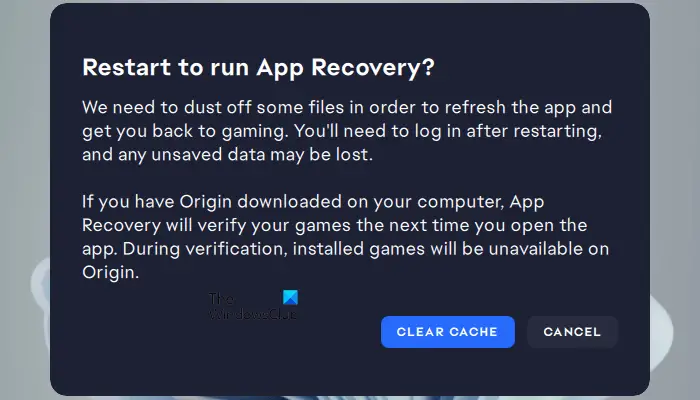
จากการตรวจสอบที่ตามมาของปัญหา จากข้อบ่งชี้ทั้งหมดและตามรายงานของผู้ใช้ เราไม่พบข้อมูลบัญชีของคุณ ข้อผิดพลาดของแอพ EA ดูเหมือนจะเป็นความผิดพลาดของซอฟต์แวร์ชั่วคราวและเกี่ยวข้องกับเครือข่ายด้วย ดังนั้น ก่อนที่คุณจะดำเนินการต่อ เราขอแนะนำให้คุณดำเนินงานต่อไปนี้ และเมื่อเสร็จสิ้นแต่ละอย่างแล้ว ให้ตรวจสอบว่าปัญหาของคุณได้รับการแก้ไขหรือไม่
- รีสตาร์ทพีซี . มี สาเหตุที่รีสตาร์ทพีซีของคุณ สามารถแก้ไขปัญหา 'ชั่วคราว' ได้
- รีเซ็ตและต่ออายุการเชื่อมต่อเครือข่าย Windows 11/10 ของคุณ . สำหรับงานนี้ คุณสามารถทำตามคำแนะนำใน แนะนำ เกี่ยวกับวิธีการปล่อย TCP/IP, Flush DNS, รีเซ็ต Winsock และรีเซ็ต Proxy ด้วยแบตช์ไฟล์
- คุณสามารถลองใช้กลอุบายที่ได้ผลกับเกมเมอร์พีซีที่ได้รับผลกระทบบางส่วน — ออกจากระบบ Microsoft Store บนพีซีของคุณ ลงทะเบียน Microsoft Store อีกครั้ง จากนั้นรีบูตเครื่องคอมพิวเตอร์แล้วเข้าสู่ระบบอีกครั้งและดู
2] ล้างแคชของแอป EA
การล้างแคชของแอป EA สามารถช่วยแก้ไขปัญหาทั่วไปได้
วิธีสร้างผังงานใน openoffice
หากต้องการล้างแคชของแอป EA บนเมนูแฮมเบอร์เกอร์ที่มุมซ้ายสุดของแอป EA ให้เลือก ช่วย > การกู้คืนแอป > ล้างแคช .
หากคุณไม่สามารถเปิดแอป EA ให้คลิก เริ่ม > อีเอ > การกู้คืนแอป > ล้างแคช .
3] ปิด/ปิดการใช้งาน VPN ของคุณ (ถ้ามี)
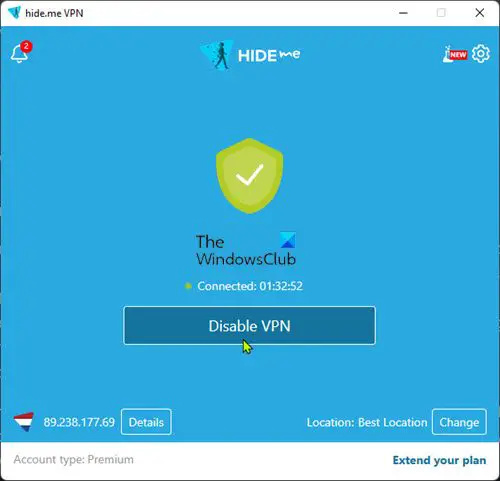
โซลูชันนี้กำหนดให้คุณต้องปิดหรือปิดการใช้งาน VPN บนคอมพิวเตอร์ Windows 11/10 ของคุณ
อ่าน : เกิดข้อผิดพลาดขณะเชื่อมต่อกับเซิร์ฟเวอร์ EA ขณะเล่น Battlefield 2042
4] เปิดใช้งาน Windows Services ที่จำเป็นสำหรับแอป EA
จากการตรวจสอบ เป็นเรื่องผิดปกติเกี่ยวกับแอปที่ติดตั้งบนอุปกรณ์ Windows และพบว่าแอปเดสก์ท็อปของ EA ต้องการทั้งสองอย่าง บริการ Windows ที่ระบุไว้ด้านล่างเปิดใช้งานและทำงานเพื่อให้รู้ว่าเชื่อมต่อกับอินเทอร์เน็ต
- บริการรายการเครือข่าย (netprom) – ระบุเครือข่ายที่คอมพิวเตอร์เชื่อมต่อ รวบรวมและจัดเก็บคุณสมบัติสำหรับเครือข่ายเหล่านี้ และแจ้งเตือนแอปพลิเคชันเมื่อคุณสมบัติเหล่านี้เปลี่ยนแปลง ประเภทการเริ่มต้นเริ่มต้นสำหรับบริการคือ คู่มือ .
- การรับรู้ตำแหน่งเครือข่าย (NlaSvc) – รวบรวมและจัดเก็บข้อมูลการกำหนดค่าสำหรับเครือข่ายและแจ้งเตือนโปรแกรมเมื่อมีการแก้ไขข้อมูลนี้ หากบริการนี้หยุดทำงาน ข้อมูลการกำหนดค่าอาจไม่พร้อมใช้งาน หากปิดใช้งานบริการนี้ บริการใด ๆ ที่ขึ้นอยู่กับบริการนั้นอย่างชัดเจนจะไม่สามารถเริ่มต้นได้ ประเภทการเริ่มต้นเริ่มต้นสำหรับบริการคือ อัตโนมัติ .
ในการเปิดใช้งาน Windows Services ที่จำเป็นสำหรับแอป EA ทั้งสองนี้ คุณสามารถเรียกใช้คำสั่งด้านล่างตามนั้นใน Command Prompt ที่ยกระดับเพื่อคืนค่าการกำหนดค่าการเริ่มต้นเริ่มต้นสำหรับบริการ:
sc config netprofm start= demand
sc config NlaSvc start= auto sc start NlaSvc
นอกจากนี้ คุณสามารถเรียกใช้คำสั่งต่อไปนี้เพื่อให้แน่ใจว่าการพึ่งพาทั้งหมดสำหรับบริการนั้นเปิดใช้งานอยู่
sc config netprofm depend= NlaSvc/RpcSs/HomeGroupProvider/AppVClient/NcdAutoSetup
sc config NlaSvc depend= Dhcp/nsi/RpcSs/Tcpip/EventLog
หากข้อผิดพลาดยังคงเกิดขึ้น ให้ทำตามขั้นตอนด้านล่างเพื่อแก้ไขรีจิสทรี เนื่องจากนี่เป็นการดำเนินการของรีจิสทรี ขอแนะนำให้คุณ สำรองข้อมูลรีจิสทรี หรือ สร้างจุดคืนค่าระบบ ตามมาตรการป้องกันที่จำเป็น เมื่อเสร็จแล้ว คุณสามารถดำเนินการดังนี้:
- กด ปุ่ม Windows + R เพื่อเรียกใช้ไดอะล็อก Run
- ในกล่องโต้ตอบ เรียกใช้ พิมพ์ ลงทะเบียน และกด Enter เพื่อ เปิด Registry Editor .
- นำทางหรือข้ามไปที่คีย์รีจิสทรี เส้นทางด้านล่าง:
HKEY_LOCAL_MACHINE\SYSTEM\CurrentControlSet\Services\netprofm
HKEY_LOCAL_MACHINE\SYSTEM\CurrentControlSet\Services\NlaSvc
- ที่ตำแหน่งสำหรับแต่ละบริการ บนบานหน้าต่างด้านขวา ให้คลิกสองครั้งที่ เริ่ม คีย์เพื่อแก้ไขคุณสมบัติของมัน
- ป้อนข้อมูล 3 ใน ข้อมูลมูลค่า สนาม.
- คลิก ตกลง หรือกด Enter เพื่อบันทึกการเปลี่ยนแปลง
- ออกจากตัวแก้ไขรีจิสทรี
- รีสตาร์ทคอมพิวเตอร์
5] ติดตั้งแอป EA อีกครั้ง
สำหรับวิธีแก้ปัญหานี้ คุณต้องถอนการติดตั้งแอป EA จากพีซีเกม Windows 11/10 ของคุณโดยทำตามขั้นตอนด้านล่าง เมื่อเสร็จแล้ว ตรงไปที่เว็บไซต์อย่างเป็นทางการของ EA ดาวน์โหลดตัวติดตั้งใหม่สำหรับแอพ และติดตั้งบนอุปกรณ์ของคุณ
- ถอนการติดตั้ง แอพ EA (ควรใช้ ซอฟต์แวร์ถอนการติดตั้ง ).
- ถัดไป เปิด File Explorer และไปที่โฟลเดอร์การติดตั้งแอป EA เริ่มต้นที่ตำแหน่งต่อไปนี้:
C:\Program Files\Electronic Arts\EA Desktop
- ที่ตำแหน่ง ถ้ามี ให้คลิกขวาที่โฟลเดอร์ EA Desktop แล้วคลิก ลบ .
- ยืนยันการลบ
- ดาวน์โหลดตัวติดตั้งแอป EA อีกครั้ง
- สุดท้าย เรียกใช้โปรแกรมติดตั้งและทำตามคำแนะนำ
หากหลังจากที่คุณติดตั้งแอป EA อีกครั้งและปัญหายังคงไม่ได้รับการแก้ไข คุณต้องตรวจสอบให้แน่ใจว่าบริการ Windows ที่สำคัญที่กล่าวถึงในโซลูชัน 3] ด้านบนเปิดใช้งานและทำงานตามที่อธิบายไว้ หากยังไม่มีโชค คุณสามารถดำเนินการตามขั้นตอนการแก้ไขปัญหาถัดไปด้านล่าง
อ่าน : แก้ไขสิ่งที่ไม่คาดคิดเกิดขึ้นรหัสข้อผิดพลาด 0xa3ea00ca ใน EA Play
ฉันหวังว่านี่จะช่วยคุณได้!
อ่านต่อไป : แก้ไขรหัสข้อผิดพลาด EA 524 ขออภัยบัญชีนี้ไม่สามารถเล่นออนไลน์ได้
คุณยังสามารถใช้ Origin แทนแอพ EA ได้หรือไม่?
ในปี 2020 EA ได้รวมบริการสมัครสมาชิก EA Access และ Origin Access Basic เข้าเป็นหนึ่งเดียว ซึ่งกลายมาเป็น EA Play ด้วยการอัปเดตนี้ ลูกค้าต้นทาง ผู้ใช้บนพีซีที่ใช้ Windows ควรเปลี่ยนไปใช้แอป EA ใหม่ เนื่องจากแอปพลิเคชันรุ่นเก่าจะหยุดให้บริการ ผู้ใช้ Origin บนอุปกรณ์ Mac จะยังต้องใช้ Origin สำหรับ Mac
ฉันจะเปิดใช้งานบัญชี EA ของฉันได้อย่างไร
ในการทำเช่นนี้ ให้ไปที่การตั้งค่าความปลอดภัยของบัญชี EA ของคุณแล้วคลิก เปิด ภายใต้ การยืนยันการเข้าสู่ระบบ คุณจะได้รับรหัสทันทีตามวิธีที่คุณเลือก ตอนนี้คุณสามารถใช้รหัสนั้นเพื่อเปิดใช้งานการยืนยันการเข้าสู่ระบบ และคุณก็พร้อมแล้ว หากคุณไม่สามารถลงชื่อเข้าใช้บัญชี EA ของคุณ สิ่งที่คุณต้องทำคือรีเซ็ตรหัสผ่านของคุณบน EA.com ในกรณีส่วนใหญ่ สิ่งนี้จะช่วยได้ หากไม่ได้ผล ให้รอ 90 นาทีแล้วลองอีกครั้ง
อ่านด้วย : Connect_error_social_login_failure ในเกม EA บน Steam .





![ปุ่ม Gmail ไม่ทำงานหรือปรากฏขึ้น [แก้ไข]](https://prankmike.com/img/gmail/B4/gmail-buttons-not-working-or-showing-fixed-1.jpg)









